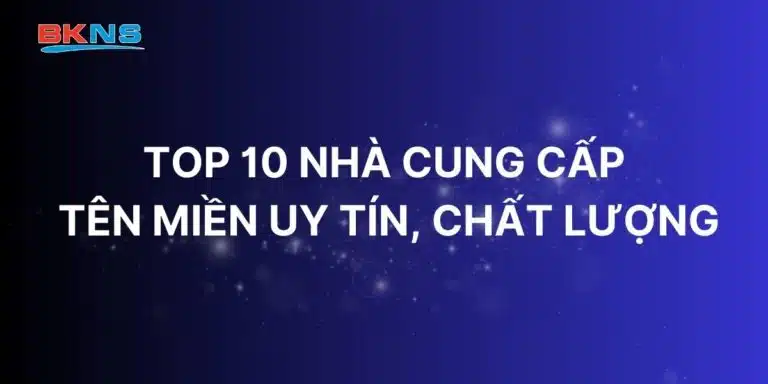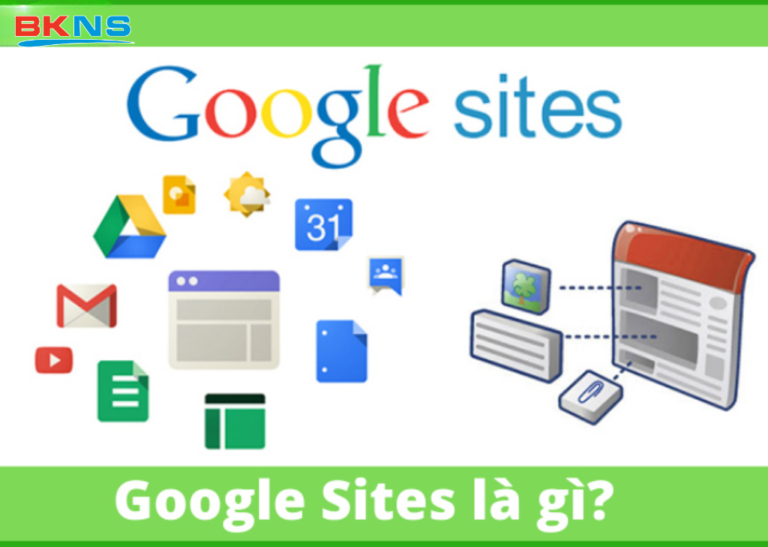[TOP 4] Cách đổi tên miền trong WordPress đơn giản nhất
Thịnh Văn Hạnh
07/01/2026
2687 Lượt xem
Chia sẻ bài viết
Trong WordPress, thay đổi tên miền không đơn thuần là một thao tác kỹ thuật. Chỉ cần làm sai một bước nhỏ, bạn có thể mất toàn bộ traffic tích lũy nhiều năm, tụt hạng SEO hàng loạt từ khóa, hoặc khiến website rơi vào trạng thái lỗi không thể truy cập. Nhưng nếu làm đúng, việc đổi domain có thể diễn ra êm ái, an toàn và không gây tổn thất – thậm chí còn tạo tiền đề cho tăng trưởng tốt hơn.
Bài viết “4 Cách thay đổi tên miền website trong WordPress” được xây dựng dựa trên kinh nghiệm thực tế khi triển khai chuyển domain cho nhiều website có lượng truy cập lớn, kết hợp với các nguyên tắc kỹ thuật chuẩn mà Google khuyến nghị. Bạn sẽ không chỉ biết cách làm, mà còn hiểu vì sao phải làm như vậy, rủi ro nằm ở đâu và cách kiểm soát chúng.

Tóm Tắt Bài Viết
- Tên miền là gì?
- Đổi tên miền website là gì?
- Đổi tên miền website có ảnh hưởng gì đến kết quả SEO không?
- Khi nào nên đổi tên miền?
- Cần chuẩn bị gì trước khi thay đổi tên miền?
- Hướng dẫn 4 cách thay đổi tên miền trong WordPress đơn giản
- Cách 1: Thay đổi tên miền trong WordPress trên bảng quản trị
- Cách 2: Thay đổi tên miền trong WordPress thông qua PHPmyAdmin
- Cách 3: Thay đổi tên miền trong WordPress bằng cách sửa tập tin wp-config.php
- Cách 4: Thay đổi tên miền trong WordPress bằng cách sửa tập tin function.php
- Bạn cần mua một tên miền để bắt đầu website của mình
- Những lưu ý quan trọng khi thay đổi tên miền
Tên miền là gì?
Tên miền giúp nhận dạng vị trí của một máy tính trên Internet. Internet là mạng lưới nơi các máy tính kết nối với nhau qua hệ thống cáp toàn cầu. Mỗi máy có thể “giao tiếp” với máy khác. Để biết chính xác đó là máy nào, người ta gán cho nó một địa chỉ IP – một chuỗi số dùng để định danh máy tính cụ thể.

Để dễ hình dung cách domain hoạt động, bạn có thể xem tên miền như địa chỉ văn phòng. Khách hàng không cần nhớ tọa độ chính xác trên bản đồ, họ chỉ cần nhớ địa chỉ tên miền là đủ.
Đổi tên miền website là gì?
Đổi tên miền website là việc thay đổi địa chỉ web từ tên miền này sang tên miền khác. Việc này thường diễn ra khi đổi thương hiệu, chọn tên miền phù hợp hơn, hoặc gộp nhiều website về một trang chính.
Tuy vậy, đổi tên miền có thể ảnh hưởng đến SEO và lượng truy cập. Vì thế, cần thực hiện cẩn thận để giảm rủi ro.
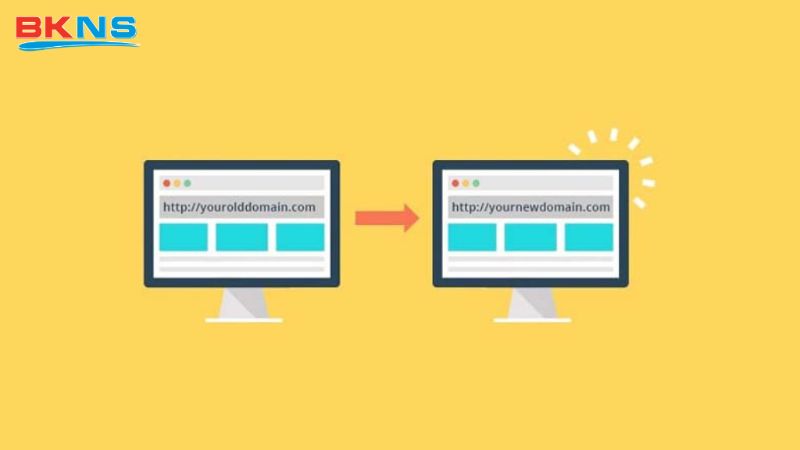
Đổi tên miền website có ảnh hưởng gì đến kết quả SEO không?
Google đã lường trước hầu hết các tình huống liên quan đến website, trong đó có việc thay đổi tên miền. Theo thông tin từ Google, doanh nghiệp có thể đổi tên miền mà không ảnh hưởng đến kết quả SEO. Điều này có nghĩa là nếu thực hiện đúng cách, thứ hạng website trên công cụ tìm kiếm vẫn được giữ nguyên.
Tuy nhiên, trên thực tế, nhiều người vẫn ghi nhận website bị giảm thứ hạng sau khi đổi tên miền. Nguyên nhân không nằm ở Google, mà nằm ở cách bạn thực hiện. Việc thay đổi tên miền cần đúng quy trình và tuân thủ đầy đủ hướng dẫn của Google. Chỉ khi đó, bạn mới hạn chế được rủi ro và bảo toàn hiệu quả SEO.
Khi nào nên đổi tên miền?
WordPress là một mã nguồn mở sử dụng ngôn ngữ PHP và sử dụng MySQL database (cơ sở dữ liệu MySQL), cho phép người dùng tạo lập website, blog, trang tin tức, thương mại điện tử… để phục vụ cho việc học tập, kinh doanh. Bất cứ trang web lớn hay nhỏ cũng đều có thể phát triển trên nền tảng WordPress.
Một số lý do nên đổi tên miền trong WordPress có thể kể đến như:
- Thay đổi tên thương hiệu: Nếu thương hiệu của bạn có sự thay đổi về tên thương hiệu, định hướng kinh doanh sang lĩnh vực khác hay nhánh khác,… Khi đó tên miền cũ sẽ không còn phù hợp, phải thay đổi tên miền mới để đồng bộ và đáp ứng được yêu cầu thực tế.
- Chuyển đổi từ http sang https: Việc chuyển đổi sang https sẽ giúp cho việc SEO web hiệu quả, tối ưu hơn, đảm bảo tính bảo mật an toàn và giúp tăng lưu lượng người truy cập đến website.
- Hợp nhất nhiều website và nhiều tên miền về 1 tên miền duy nhất
- Tránh án phạt từ Google: Trường hợp website của bạn bị Google phạt, việc SEO website và kết quả tìm kiếm hoàn toàn không khả thi. Việc đổi tên miền mới sẽ là cách tránh án phạt và phục hồi lại website dễ dàng. Đây là một phương thức được nhiều người lựa chọn.
- Chuyển đổi sang tên miền phổ biến hơn, hay hơn: Có thể vào thời điểm mua tên miền, các tên miền mà bạn mong muốn lựa chọn không khả dụng. Nhưng sau đó nó đã ở trạng thái tự do và bạn có thể mua chúng thì việc chuyển đổi tên miền WordPress cũng là giải pháp dễ dàng.
Xem thêm:
- HTTPS là gì? Sự khác nhau giữa giao thức HTTP và HTTPS
- Cách đặt tên Website hay, ấn tượng, hút triệu View
Nếu bạn có nhu cầu Đăng ký tên miền, đến ngay BKNS để nhận những ưu đãi hấp dẫn nhất!
Bạn cần mua một tên miền để bắt đầu website của mình
Cần chuẩn bị gì trước khi thay đổi tên miền?
Việc thay đổi tên miền cho website WordPress cần được thực hiện một cách cẩn thận để tránh gây ảnh hưởng đến hoạt động của website. Trước khi đổi tên miền trong WordPress, bạn cần có đầy đủ những thông tin sau đây:
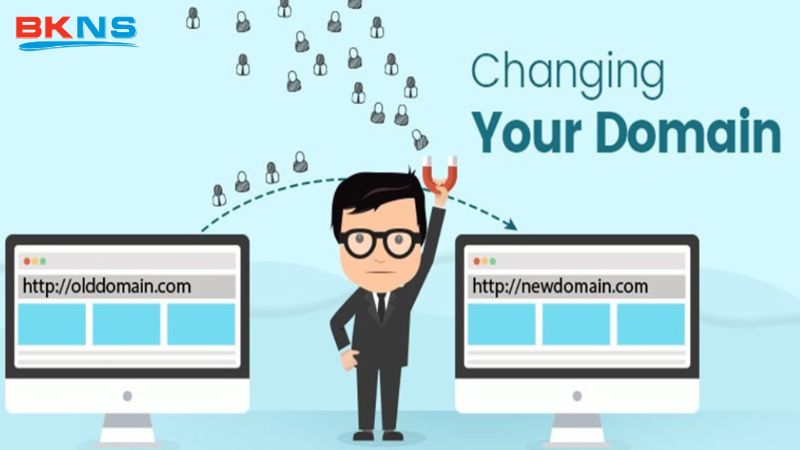
Sao lưu dữ liệu
Sao lưu toàn bộ website: Hãy tạo một bản sao lưu đầy đủ của website, bao gồm cả cơ sở dữ liệu, các file của WordPress và các file khác. Việc này giúp bạn khôi phục lại website nếu có bất kỳ lỗi nào xảy ra trong quá trình thay đổi.
Sử dụng công cụ sao lưu: Có nhiều plugin sao lưu WordPress miễn phí và trả phí mà bạn có thể sử dụng.
Xem thêm: Backup dữ liệu – Dịch vụ sao lưu, phục hồi dữ liệu uy tín tại BKNS
Kiểm tra và ghi nhớ thông tin
Thông tin hosting: Ghi lại thông tin đăng nhập vào hosting, tên cơ sở dữ liệu, tên người dùng và mật khẩu.
Thông tin tên miền mới: Đảm bảo đã đăng ký tên miền mới và có đầy đủ thông tin DNS.
Các plugin và theme: Liệt kê các plugin và theme đang sử dụng trên website.
Các dịch vụ bên thứ ba: Ghi lại thông tin các dịch vụ bên thứ ba đã liên kết với website như Google Analytics, Google Search Console, email marketing…
Xem thêm: Hướng dẫn chi tiết kiểm tra DNS Domain
Chọn thời điểm thích hợp
Ít người truy cập: Nên chọn thời điểm website ít người truy cập nhất để thực hiện việc thay đổi, giúp giảm thiểu ảnh hưởng đến trải nghiệm người dùng.
Giờ làm việc: Nếu có bất kỳ vấn đề nào xảy ra, bạn có thể liên hệ với nhà cung cấp hosting để được hỗ trợ nhanh chóng.
Cập nhật DNS
Cập nhật bản ghi A: Điều này giúp các máy chủ biết được địa chỉ IP của website mới.
Thời gian cập nhật DNS: Thông thường, việc cập nhật DNS mất từ 24-72 giờ để có hiệu lực.
Kiểm tra các liên kết
Liên kết nội bộ: Kiểm tra lại tất cả các liên kết nội bộ trong website để đảm bảo chúng trỏ đến đúng địa chỉ mới.
Liên kết bên ngoài: Kiểm tra các liên kết đến các website khác và các liên kết đến website của bạn từ các website khác.
Chuẩn bị công cụ
Trình soạn thảo code: Nếu bạn cần chỉnh sửa các file cấu hình, hãy chuẩn bị một trình soạn thảo code như Notepad++, Sublime Text…
FTP client: Sử dụng FTP client để kết nối với hosting và thực hiện các thay đổi cần thiết.
Lưu ý: Việc thay đổi tên miền đòi hỏi sự cẩn thận và kiên nhẫn. Nếu bạn không tự tin, hãy tìm kiếm sự trợ giúp từ các chuyên gia hoặc nhà cung cấp hosting.
Hướng dẫn 4 cách thay đổi tên miền trong WordPress đơn giản
Cách 1: Thay đổi tên miền trong WordPress trên bảng quản trị
Thay đổi tên miền trong WordPress trên bảng quản trị được đánh giá là cách đơn giản nhất. Các bước thực hiện như sau:
Bước 1: Đăng nhập tài khoản WordPress
Bước 2: Tới phần General Settings/Cài đặt
Bước 3: Xuất hiện 2 lựa chọn là Site Address/ Địa chỉ trang web (URL) và WordPress Address/Địa chỉ WordPress (URL)
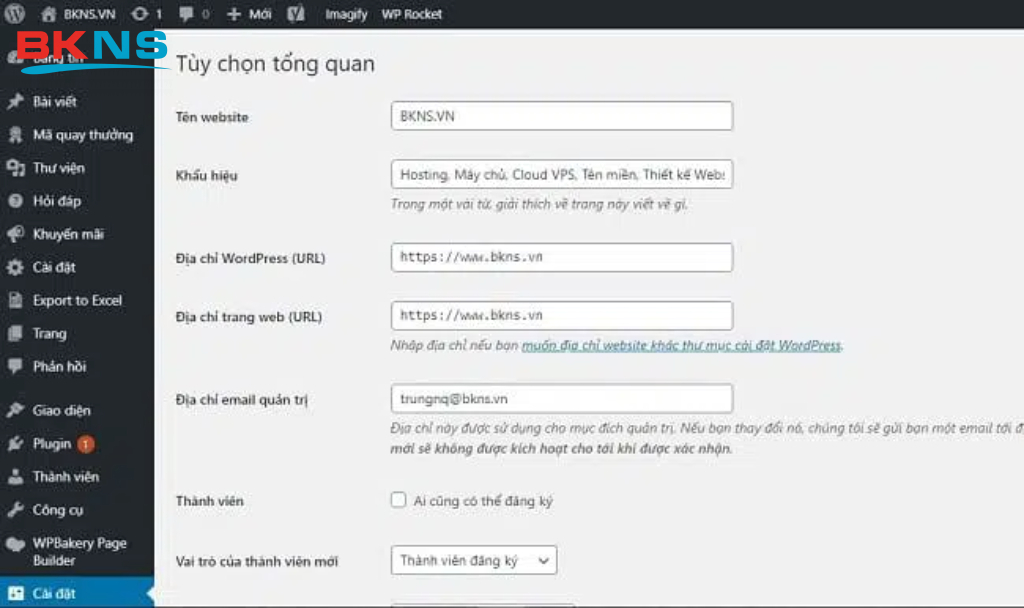
Bước 4: Thay đổi 2 URL này sang tên miền mà bạn muốn (chúng giống nhau trong hầu hết các trường hợp). Tuy nhiên, chúng sẽ khác nhau hoàn toàn nếu bạn lưu file WordPress trên một thư mục khác với tên miền dùng để truy cập website.
Cách 2: Thay đổi tên miền trong WordPress thông qua PHPmyAdmin
Các bước đổi tên miền trong WordPress thông qua PHPmyAdmin như sau:
Bước 1: Thực hiện sao lưu trên bất kỳ bảng điều khiển nào khác hoặc trên cPanel trước khi đổi tên miền trong WordPress
Bước 2: Đi tới PHPmyAdmin
Bước 3: Tại cột bên trái, tìm dữ liệu WordPress
Bước 4: Click vào Dữ liệu WordPress
Bước 5: Xuất hiện danh sách bảng bên dưới tên của cơ sở dữ liệu
Bước 6: Tìm và chọn tên wp_option
Bước 7: Chỉnh sửa 2 dòng gồm Home và Site URL thành tên miền mà bạn muốn
Xem thêm: Hosting cPanel là gì? Hướng dẫn quản trị Hosting trên cPanel
Cách 3: Thay đổi tên miền trong WordPress bằng cách sửa tập tin wp-config.php
Muốn chuyển website sang domain khác bằng cách chỉnh sửa tập tin wp-config.php, bạn phải thực hiện trong trình quản lý tập tin hay tải về sửa xong lại tải lên FTP Client. Thực hiện chỉnh sửa dòng Code xác định URL của website:
define('WP_HOME','http://example.com');
define('WP_SITEURL','http://example.com');
Đổi example.com bằng tên miền mà bạn muốn đổi. Chỉ nên chọn cách này khi đã thử các cách khác nhưng không thành công. Nếu chỉnh sửa file wp-config.php thủ công, bạn sẽ không thể chỉnh sửa các giá trị này tại General Settings trên bảng quản trị nữa.
Cách 4: Thay đổi tên miền trong WordPress bằng cách sửa tập tin function.php
Thay đổi tên miền trong WordPress bằng cách sửa tập tin function.php là cách tạm thời và hạn chế dùng như một giải pháp lâu dài. Các bước thực hiện như sau:
Bước 1: Trong tập tin function.php, thêm 2 dòng Code sau vào “<?php”.
update_option( 'siteurl', 'https://example.com' ); update_option( 'home', 'https://example.com' );
Bước 2: Thay đoạn example.com bằng tên miền mà bạn muốn đổi
Bước 3: Tải file sau khi chỉnh sửa lên trang
Bước 4: Đăng nhập trang quản trị một vài lần để cập nhật cơ sở dữ liệu
Bước 5: Xóa 2 dòng Code sau khi trang đã chấp nhận thay đổi
Bạn cần mua một tên miền để bắt đầu website của mình
Những lưu ý quan trọng khi thay đổi tên miền
Để việc đổi tên miền không ảnh hưởng đến thứ hạng tìm kiếm của website WordPress, bạn cần lưu ý các điểm sau:
- Mỗi tên miền có cấu trúc riêng. Khi thay đổi, cần giữ cấu trúc URL mới tương đương với cấu trúc cũ. Việc thay đổi cấu trúc URL có thể làm giảm thứ hạng từ khóa.
- Tránh tuyệt đối tình trạng thiếu trang (lỗi 404). Website có nhiều lỗi 404 sẽ bị Google đánh giá thấp, dẫn đến tụt hạng.
- Không nên xóa ngay tên miền cũ khi chuyển sang tên miền mới. Trong giai đoạn đầu, Google cần thời gian đánh giá lại nội dung, đồng thời người dùng cũng cần thời gian làm quen với việc được chuyển hướng sang domain mới.
Trên đây là bài viết hướng dẫn các cách thay đổi tên miền website đơn giản và hiệu quả trong năm 2026, dành cho những ai đang có nhu cầu thực hiện. Nếu gặp lỗi hoặc không thể thao tác, bạn có thể liên hệ với chúng tôi để được hỗ trợ.
Và đừng quên, liên hệ BKNS để được tư vấn Mua tên miền và các dịch vụ mạng liên quan tại website www.bkns.vn, Fanpage BKNS hoặc hotline 1800 646 884 nhé!